1Clipboard Review: Ett universellt urklipp för Windows PC
1Clipboard är en universell urklippshanterarapp som synkroniserar över flera enheter. Det är en enkel app som kan fånga bilder, text, webbadresser(URLs) etc. I det här inlägget delar jag med mig av min recension av att använda den här appen på Windows 10 .
1Clipboard universellt urklipp för Windows
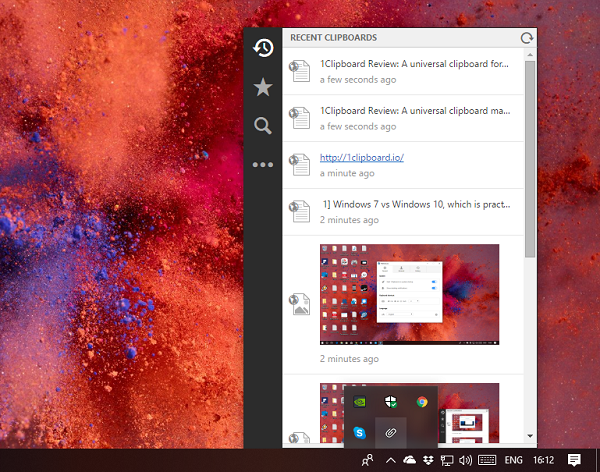
Det finns massor av urklippsprogram tillgängliga för Windows(clipboard software available for Windows) , och 1Clipboard är av dem. När den är installerad och ansluten till Google- kontot är applikationen redo att dela Windows 10 urklippsdata mellan enheter. All data lagras säkert i Google Drive vilket är uppenbart när du registrerar dig för detta. Om du inte vill använda den på flera enheter kan du alltid välja att hoppa över.
Funktioner i 1Clipboard
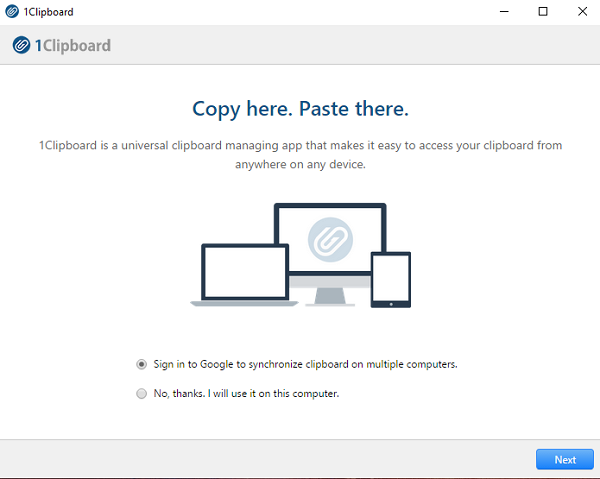
Det är en extremt lätt applikation som håller reda på allt du kopierar. Det innehåller främst text och bilder( It primarily includes text and images) . Jag måste ta många skärmdumpar varje dag, och när jag fortsätter att använda det går de flesta förlorade eftersom urklippsdata skrivs över. Men med 1Cliboard behöver jag inte oroa mig för denna begränsning.
All text och bilder listas i kronologisk ordning, och jag kan se en förhandsvisning för var och en av dem( I can see a preview for each of them) . Genom att klicka på någon av listorna kopieras den omedelbart till Windows urklipp, och allt jag behöver är ctrl + v för att klistra in det i ett lämpligt program.
Om du vill återanvända någon av de tagna bilderna eller texten kan du markera dem som favoriter( you can mark them favorite) . Det gör det extremt praktiskt, särskilt med möjligheten att korssynkronisera. Det sparar mycket tid då jag inte behöver leta efter det. Jag kan nå hem, slå på min andra dator och jag är redo att använda den igen.
Slutligen kommer den också med en inbyggd sökning(inbuilt search) . Du kan antingen söka efter en text eller aktivera Visa(View Image) endast bild som listar alla bilder. Det hjälper till att rensa bort bruset om du har mycket text och bilder i listan.
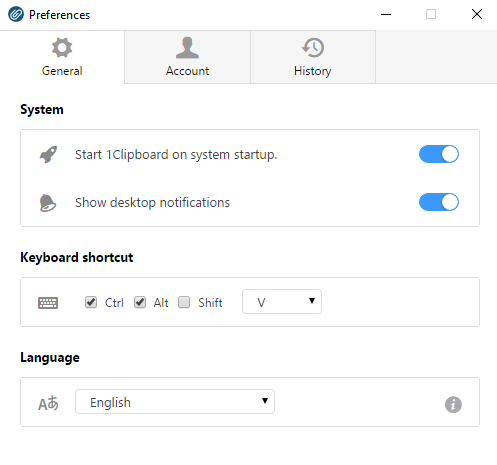
I inställningarna för programmet kan du välja att inaktivera skrivbordsaviseringar, konfigurera en kortkommando för att öppna den och ändra ditt föredragna språk. Historiesektionen erbjuder att rensa alla urklippsdata med ett klick. Slutligen, om någon annan använder ditt konto på en annan dator, kan du tillfälligt stänga av synkroniseringen. Ladda ner den från den officiella sidan. (the official page.) Sammantaget är det ett enkelt urklippsprogram som fungerar.
Föredrar du en urklippsprogramvara från tredje part eller använder Windows urklippsfunktion i molnet ? Låt oss veta i kommentarerna.
Related posts
Quick Cliq: Bärbar start- och produktivitetsverktyg för Windows
Bästa gratis Clipboard Manager-programvaran för Windows 11/10
Cloud Clipboard (Ctrl+V) fungerar inte eller synkroniseras inte i Windows 10
Hur man fäster text och bild till Urklippshistorik i Windows 11/10
Supercharge Windows Urklipp med ClipboardFusion - Recension
Hur man använder Windows 10 New Urklipp?
Hur man kopierar en bild till Urklipp på Android
Fånga flera innehåll till urklipp med ClipAngel för Windows 10
Hur man kopierar filinnehåll till Urklipp med högerklicksmenyn
Rensa Urklipp med kommandotolken eller genväg
Alternativet Dölj verktygsfält i snabbmenyn i Aktivitetsfältet i Windows 10
Urklippshistoriken fungerar inte eller visas inte i Windows 11/10
Kontextmenyredigerare: Lägg till, ta bort kontextmenyobjekt i Windows 11
Bästa gratis urklippshanterare för Windows
Alt-Tab Terminator förbättrar standard Windows ALT-Tab-funktionalitet
Hur man kopierar lista med fil- och mappnamn till Urklipp i Windows 11/10
ClipClip Urklippshanteraren kommer också att översätta text på Windows PC
Urklipp Hjälp och stavning: Underhåll och exportera Urklippshistorik
Aktivera eller inaktivera Urklippsdelning med Windows Sandbox
WinClip låter dig lägga till ett extra Urklipp till Windows 10
